Windows 10 führt im Hintergrund den Prozess „Diensthost: Übermittlungsoptimierung“ aus, wenn Updates entweder herunter- oder hochgeladen werden. Dadurch wird dann oft die Internetbandbreite völlig ausgelastet, sodass Downloads, Streaming oder das Öffnen von Webseiten sehr langsam sind. Wir zeigen, wie ihr das deaktiviert.
Windows 10: „Diensthost: Übermittlungsoptimierung“ lastet Internetbandbreite aus
- Dieser Diensthost ist immer dann aktiv, wenn im Hintergrund Updates herunter- oder an andere Windows-10-Rechner hochgeladen werden.
- Denn Microsoft hat in Windows 10 die Funktion eingebaut, dass Updates nicht nur von den Microsoft-Servern bezogen werden, sondern auch von anderen Windows-10-Rechnern aus dem Internet (So deaktiviert ihr das Hochladen von Updates an andere Rechner im Internet).
Unter Umständen denkt man dann, dass das Internet nicht mehr geht oder Windows 10 langsam ist, dabei beschränkt sich das Verhalten nur auf alle Programme, die Internetzugriff benötigen. Ihr könnt die Download-Bandbreite für Windows-10-Updates aber wie folgt begrenzen.
So deaktiviert ihr die „Diensthost: Übermittlungsoptimierung“ in Windows 10
- Öffnet Einstellungen > Updates und Sicherheit > Übermittlungsoptimierung > Erweiterte Optionen.
- Setzt jeweils ein Häkchen bei den Einträgen unter Downloadeinstellungen und Uploadeinstellungen.
- Schränkt nun mit den Reglern die Bandbreite ein.
Beispiel: Wenn ihr die Updates mit 60% der Internetbandbreite herunterladen wollt, aber für den Upload an andere Rechner die Bandbreite so weit wie möglich begrenzen möchtet, könnt ihr etwa folgende Einstellungen wählen:
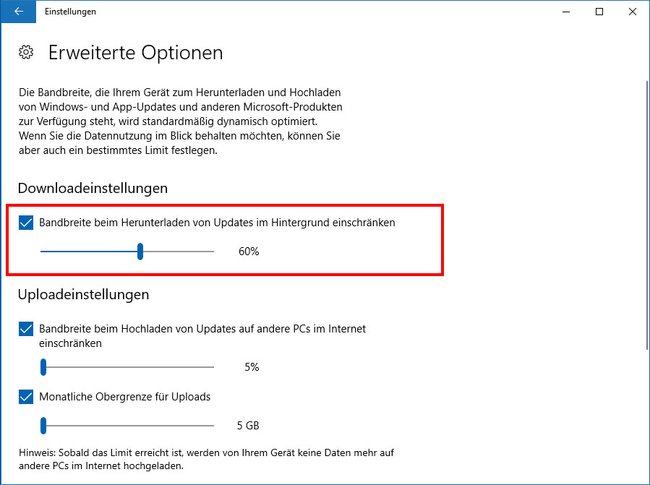
Tipp: Deaktiviert auch automatische App-Updates aus dem Microsoft Store, wenn ihr das nicht benötigt.
Windows 10: Download-Rate langsam – so behebt ihr das
Die folgende Anleitung funktioniert erst ab Windows 10 Pro. Alternativ müsst ihr zu Programmen greifen, welche eure Internetbandbreite übergreifend drosseln, wie das Programm NetBalancer.
Unser Video zeigt, wie ihr über die Gruppenrichtlinien verhindert, dass Windows 10 eure Download-Rate belegt.
- Drückt die Tastenkombination Windows + R.
- Tippt gpedit.msc ein und drückt Enter.
- Navigiert zu: Computerkonfiguration > Administrative Vorlagen > Windows-Komponenten > Übermittlungsoptimierung.
- Öffnet rechts die Gruppenrichtlinie Downloadmodus.
- Setzt die Option oben auf Aktiviert und stellt unten im Dropdown-Menü Umgehen ein. Klickt auf OK.
![Windows 10: Hier deaktiviert ihr WUDO. Windows 10: Hier deaktiviert ihr WUDO.]()
- Der Update-Dienst WUDO ist nun deaktiviert (Erklärung weiter unten).
- Navigiert zum Verzeichnis: Computerkonfiguration > Administrative Vorlagen > Netzwerk > Intelligenter Hintergrundübertragungsdienst.
- Öffnet rechts die Gruppenrichtlinie: Maximale Netzwerkbandbreite für BITS Übertragungen im Hintergrund begrenzen.
- Setzt diese oben auf Aktiviert und begrenzt unten die Rate für Übertragungen im Hintergrund.
- Je nach Geschwindigkeit eures Internetanschlusses solltet ihr hier zwischen 25 und 50 Prozent wählen.
- Bei einem 16 MBit-Anschluß (16000 Kbit/s) gebt ihr für 50 Prozent also 8000 Kbit/s ein. Klickt auf OK.
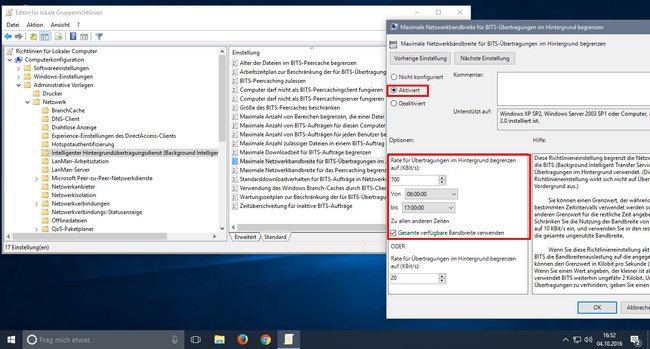
Ursache für langsames Internet in Windows 10
Windows 10 nutzt zwei Dienste, um Updates einzuspielen:
- Windows Update Delivery Optimization (WUDO). Es wird im Deutschen auch Übermittlungsoptimierung (DoSvc) genannt.
- Background Intelligent Transfer Service (BITS).
WUDO ist dabei das Programm, das die gesamte Internet-Bandbreite belegen kann.
Info zu WUDO: WUDO wird auch für Peer-to-Peer-Updates genutzt. Denn ab Windows 10 werden Updates nicht nur über Microsoft-Server, sondern auch von anderen Windows-10-Rechnern aus dem Internet übertragen. Das heißt, auch euer Rechner kann Windows-10-Updates für andere Rechner über das Internet hochladen und damit Bandbreite belegen.
Um die Download-Bandbreite von Windows-10-Updates zu begrenzen, müsst ihr zunächst WUDO deaktivieren (wie im Video gezeigt), damit alternativ BITS für Updates genutzt wird. Die Download-Rate für Updates lässt sich dann für BITS einstellen.


